ನೀವು ಹೊಸ ಐಫೋನ್ಗಳಲ್ಲಿ ಒಂದನ್ನು ಹೊಂದಿದ್ದರೆ ಮತ್ತು ಬಹುಶಃ ಆಪಲ್ ವಾಚ್ ಅನ್ನು ಹೊಂದಿದ್ದರೆ, ಈ ಸಾಧನಗಳು ನೀರು ಮತ್ತು ಧೂಳು ನಿರೋಧಕವಾಗಿರುವುದನ್ನು ನೀವು ಈಗಾಗಲೇ ಗಮನಿಸಿದ್ದೀರಿ. ಆದಾಗ್ಯೂ, ನೀರಿನ ಪ್ರತಿರೋಧವು ಜಲನಿರೋಧಕದಂತೆಯೇ ಅಲ್ಲ, ಆದ್ದರಿಂದ ಆಪಲ್ ಸಾಧನಗಳು ಕೆಲವು ಮತ್ತು ನಿರ್ದಿಷ್ಟಪಡಿಸಿದ ಪರಿಸ್ಥಿತಿಗಳಲ್ಲಿ ಮಾತ್ರ ನೀರನ್ನು ತಡೆದುಕೊಳ್ಳಬಲ್ಲವು. ಸಹಜವಾಗಿ, ನಿಮ್ಮ ಸಾಧನವು ನೀರಿನಿಂದ ಹಾನಿಗೊಳಗಾದರೆ, ಆಪಲ್ ಕ್ಲೈಮ್ ಅನ್ನು ಸ್ವೀಕರಿಸುವುದಿಲ್ಲ - ಅದು ಹಳೆಯ ಪರಿಚಿತವಾಗಿದೆ. ನಿಮ್ಮ ಸಾಧನವನ್ನು ನೀರಿನಲ್ಲಿ ಮುಳುಗಿಸಲು ನೀವು ಭಯಪಡದಿದ್ದರೆ ಮತ್ತು ನಿಮ್ಮ ಐಫೋನ್ನೊಂದಿಗೆ ನೀರಿನ ಅಡಿಯಲ್ಲಿ ಚಿತ್ರಗಳನ್ನು ತೆಗೆಯುವುದು ಅಥವಾ ನಿಮ್ಮ ಆಪಲ್ ವಾಚ್ನೊಂದಿಗೆ ಈಜುವುದರಲ್ಲಿ ಯಾವುದೇ ಸಮಸ್ಯೆ ಇಲ್ಲದಿದ್ದರೆ, ನಿಮ್ಮ ಐಫೋನ್ ಅಥವಾ ಆಪಲ್ ವಾಚ್ನ ಸ್ಪೀಕರ್ಗಳು ಪ್ಲೇ ಆಗದಂತಹ ಪರಿಸ್ಥಿತಿಯಲ್ಲಿ ನೀವು ಸಾಂದರ್ಭಿಕವಾಗಿ ನಿಮ್ಮನ್ನು ಕಂಡುಕೊಳ್ಳಬಹುದು ಹೊರಹೊಮ್ಮಿದ ನಂತರ ನಿರೀಕ್ಷಿಸಲಾಗಿದೆ. ಈ ಲೇಖನದಲ್ಲಿ ಈ ಸಮಸ್ಯೆಯನ್ನು ಹೇಗೆ ಪರಿಹರಿಸಬೇಕೆಂದು ನೋಡೋಣ.
ಇದು ಆಗಿರಬಹುದು ನಿಮಗೆ ಆಸಕ್ತಿ
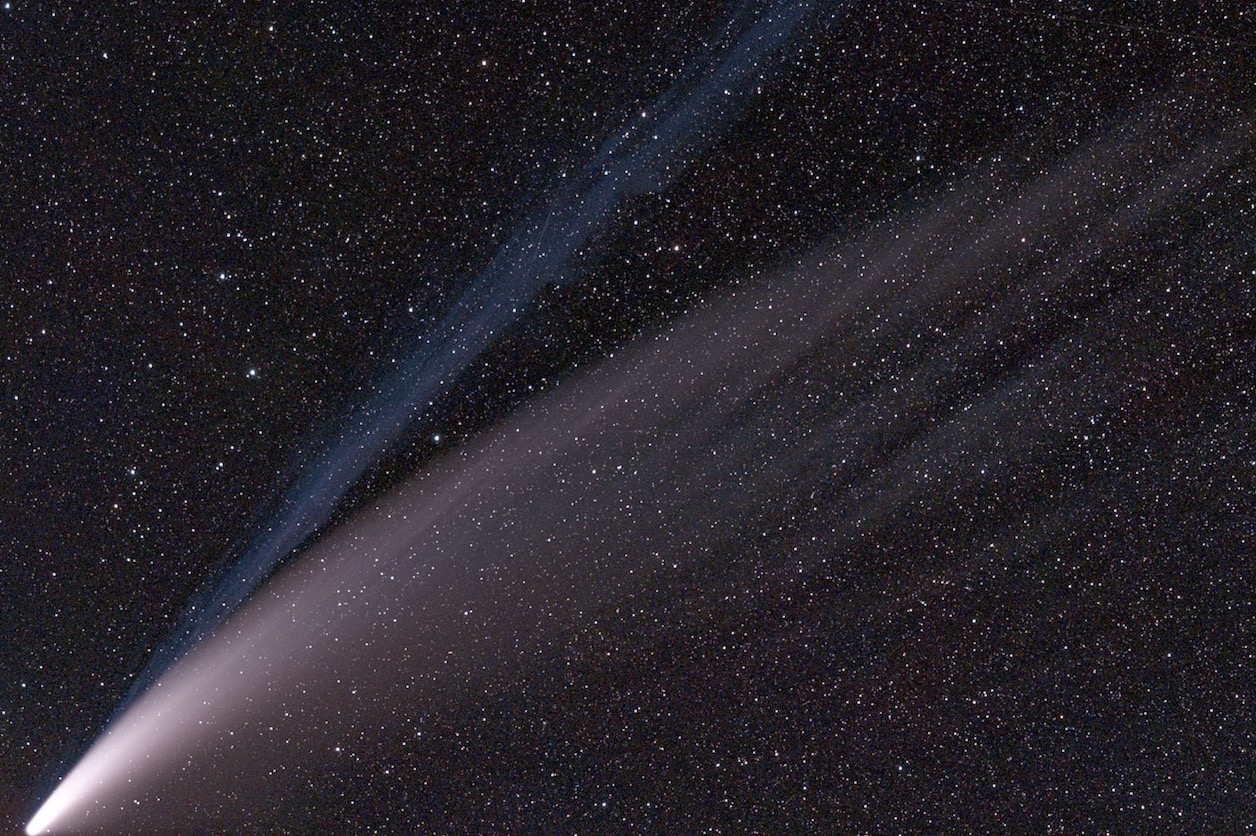
ಐಫೋನ್ ಸ್ಪೀಕರ್ಗಳಿಂದ ನೀರನ್ನು ಹೊರತೆಗೆಯುವುದು ಹೇಗೆ
ನಿಮ್ಮ ಐಫೋನ್ ಅನ್ನು ನೀವು ನೀರಿನಿಂದ ಹೊರತೆಗೆದಿದ್ದರೆ ಮತ್ತು ಸ್ಪೀಕರ್ಗಳು ನಿರೀಕ್ಷಿಸಿದಂತೆ ಪ್ಲೇ ಆಗುತ್ತಿಲ್ಲ ಎಂದು ತೋರುತ್ತಿದ್ದರೆ, ಇದು ಅಸಾಮಾನ್ಯವೇನಲ್ಲ. ನೀರು ಐಫೋನ್ನ ಸ್ಪೀಕರ್ಗಳಿಗೆ ಸುಲಭವಾಗಿ ಪ್ರವೇಶಿಸಬಹುದು. ಈ ಸಂದರ್ಭದಲ್ಲಿ, ಸ್ಪೀಕರ್ಗಳಿಂದ ನೀರು ಸರಳವಾಗಿ ಹೊರಬರಲು ಹಲವಾರು ಹತ್ತಾರು ನಿಮಿಷಗಳು ಅಥವಾ ಗಂಟೆಗಳ ಕಾಲ ಕಾಯಲು ಸಾಮಾನ್ಯವಾಗಿ ಸಾಕು. ಆದಾಗ್ಯೂ, ಪ್ರತಿಯೊಬ್ಬರೂ ತಾರ್ಕಿಕವಾಗಿ ಐಫೋನ್ನ ಸ್ಪೀಕರ್ಗಳಿಂದ ನೀರು ಹೊರಬರಲು ಕಾಯಲು ಬಯಸುವುದಿಲ್ಲ. ಈ ಸಂದರ್ಭದಲ್ಲಿ, ನೀವು ಅಪ್ಲಿಕೇಶನ್ ಅನ್ನು ಬಳಸಬಹುದು ಸೋನಿಕ್, ನೀವು ಆಪ್ ಸ್ಟೋರ್ನಿಂದ ಸಂಪೂರ್ಣವಾಗಿ ಡೌನ್ಲೋಡ್ ಮಾಡಬಹುದು ಉಚಿತವಾಗಿ. ಈ ಅಪ್ಲಿಕೇಶನ್ ಕೆಲವು ಆವರ್ತನಗಳಲ್ಲಿ ಧ್ವನಿಯನ್ನು ಉತ್ಪಾದಿಸಬಹುದು ಮತ್ತು ಧ್ವನಿಯ ಜೊತೆಗೆ, ಸ್ಪೀಕರ್ಗಳಿಂದ ನೀರನ್ನು ಸುಲಭವಾಗಿ ಹೊರಹಾಕುವ ಸೌಮ್ಯವಾದ ಕಂಪನಗಳು ಸಹ ಇವೆ. ಅಪ್ಲಿಕೇಶನ್ ಡೌನ್ಲೋಡ್ ಮಾಡಿದ ನಂತರ, ಕೇವಲ ಒತ್ತಿರಿ ನೀರಿನ ಡ್ರಾಪ್ ಬಟನ್ ಪರದೆಯ ಮಧ್ಯದಲ್ಲಿ. ಅದರ ನಂತರ, ಮೌಲ್ಯದ ಬಗ್ಗೆ ಆಡಿಯೊ ಪ್ಲೇ ಆಗಲು ಪ್ರಾರಂಭಿಸುತ್ತದೆ ಸುಮಾರು 400 Hz, ಇದು ಸ್ಪೀಕರ್ನಿಂದ ನೀರನ್ನು ಹೊರಹಾಕಲು ಸೂಕ್ತವಾದ ಆವರ್ತನವಾಗಿದೆ. ಸಹಜವಾಗಿ, ನೀವು ಇನ್ನೂ ಆವರ್ತನವನ್ನು ಬದಲಾಯಿಸಬಹುದು ಹಸ್ತಚಾಲಿತವಾಗಿ ಸಂಪಾದಿಸಿ ಗುಂಡಿಗಳನ್ನು ಬಳಸಿ + ಮತ್ತು -. ಅದರ ನಂತರ, ನೀವು ಮಾಡಬೇಕಾಗಿರುವುದು ಸ್ಪೀಕರ್ ಗ್ರಿಲ್ ಮೂಲಕ ನೀರನ್ನು ತಳ್ಳುವುದನ್ನು ನೋಡುವುದು.
ಆಪಲ್ ವಾಚ್ ಸ್ಪೀಕರ್ಗಳಿಂದ ನೀರನ್ನು ಹೇಗೆ ಪಡೆಯುವುದು
ಐಫೋನ್ಗೆ ಹೋಲಿಸಿದರೆ, ಆಪಲ್ ವಾಚ್ ನೀರಿಗೆ ಹೆಚ್ಚು ನಿರೋಧಕವಾಗಿದೆ - ಯಾವುದೇ ತೊಂದರೆಗಳಿಲ್ಲದೆ ನೀವು ಅದರೊಂದಿಗೆ 50 ಮೀಟರ್ ಆಳಕ್ಕೆ ಧುಮುಕಬಹುದು. ಐಫೋನ್ಗಳಿಗೆ ಹೋಲಿಸಿದರೆ, ಆಪಲ್ ವಾಚ್ ಕಡಿಮೆ ರಂಧ್ರಗಳನ್ನು ಹೊಂದಿದೆ, ಅದರ ಮೂಲಕ ನೀರು ಪ್ರವೇಶಿಸಬಹುದು, ಆದರೆ ಸ್ಪೀಕರ್ ಇಲ್ಲಿ ಕಾಣೆಯಾಗಿಲ್ಲ. ಆಪಲ್ ವಾಚ್ನೊಂದಿಗೆ ಸಹ, ಸ್ಪೀಕರ್ ಒಳಗೆ ನೀರು ಸಿಗುತ್ತದೆ, ಮತ್ತು ನಂತರ ಧ್ವನಿ ಸ್ಪಷ್ಟವಾಗಿಲ್ಲ ಮತ್ತು ಅದು "ಕ್ರೋಕ್" ಆಗುತ್ತದೆ. ಈ ಸಂದರ್ಭದಲ್ಲಿ, ಈಜುವ ಮೊದಲು ಆಪಲ್ ವಾಚ್ ಅನ್ನು ಸಕ್ರಿಯಗೊಳಿಸಲು ಇದು ಪಾವತಿಸುತ್ತದೆ ಈಜು ಮೋಡ್. ನೀವು ಅದನ್ನು ಕಾಣಬಹುದು ನಿಯಂತ್ರಣ ಕೇಂದ್ರ, ಅಲ್ಲಿ ಕೇವಲ ಟ್ಯಾಪ್ ಮಾಡಿ ನೀರಿನ ಹನಿ ಐಕಾನ್. ಇದು ಕಾರಣವಾಗುತ್ತದೆ ಪರದೆಯ ಲಾಕ್ ನೀರಿನಲ್ಲಿ ಆಕಸ್ಮಿಕ ಸಂಪರ್ಕವನ್ನು ತಪ್ಪಿಸಲು. ನಂತರ ನೀವು ಈ ಮೋಡ್ ಅನ್ನು ಆಫ್ ಮಾಡಬಹುದು ಡಿಜಿಟಲ್ ಕಿರೀಟವನ್ನು ತಿರುಗಿಸುವ ಮೂಲಕ. ಈಜು ಮೋಡ್ ಅನ್ನು ನಿಷ್ಕ್ರಿಯಗೊಳಿಸುವಾಗ ಸ್ವಯಂಚಾಲಿತವಾಗಿ ಇರುತ್ತದೆ ಸ್ಪೀಕರ್ಗಳಿಂದ ನೀರು ನಿವಾರಕ, ಇದು ಸಾಕಾಗದೇ ಇರಬಹುದು.
ಮೋಡ್ನಿಂದ ನಿರ್ಗಮಿಸಿದ ನಂತರ ಮತ್ತು ನೀರನ್ನು ಹೊರಹಾಕಿದ ನಂತರವೂ ಸ್ಪೀಕರ್ಗಳು ಸರಿಯಾಗಿ ಪ್ಲೇ ಆಗದಿದ್ದರೆ, ನಿಮಗೆ ಎರಡು ಆಯ್ಕೆಗಳಿವೆ. ಒಂದೋ ನೀವು ಮಾಡುತ್ತೀರಿ ಪದೇ ಪದೇ ಈಜು ಮೋಡ್ ಆನ್ ಮಾಡಿ ಮತ್ತು ಆಫ್ ಮಾಡಿ, ಇದು ವಿಕರ್ಷಣೆಯ ಧ್ವನಿಯನ್ನು ನಿರಂತರವಾಗಿ ಪ್ಲೇ ಮಾಡಲು ಒತ್ತಾಯಿಸುತ್ತದೆ, ಅಥವಾ, iPhone ನಂತೆ, ಅಪ್ಲಿಕೇಶನ್ ಅನ್ನು ಡೌನ್ಲೋಡ್ ಮಾಡಿ ಸೋನಿಕ್. ನಿಮ್ಮ ಆಪಲ್ ವಾಚ್ನಲ್ಲಿ ಸೋನಿಕ್ ಅಪ್ಲಿಕೇಶನ್ ಅನ್ನು ಡೌನ್ಲೋಡ್ ಮಾಡಿ ಮತ್ತು ರನ್ ಮಾಡಿದ ನಂತರ, ಮೌಲ್ಯವನ್ನು ಹೊಂದಿಸಿ 400 Hz, ತದನಂತರ ಬಟನ್ ಟ್ಯಾಪ್ ಮಾಡಿ ಪ್ಲೇ ಮಾಡಿ. ಮರೆಯಬೇಡ ಪರಿಮಾಣ ಡಿಜಿಟಲ್ ಕಿರೀಟವನ್ನು ಬಳಸಿಕೊಂಡು ಗಡಿಯಾರವನ್ನು ಹೊಂದಿಸಿ ಪೂರ್ತಿಯಾಗಿ. ನಂತರ ಸ್ಪೀಕರ್ಗಳಿಂದ ನೀರು ಹೇಗೆ ಹೊರಬರಲು ಪ್ರಾರಂಭಿಸುತ್ತದೆ ಎಂಬುದನ್ನು ನೀವು ನೋಡಬೇಕು. ಸ್ಪೀಕರ್ಗಳು ಪ್ಲೇ ಮಾಡಲು ಪ್ರಾರಂಭಿಸುವವರೆಗೆ ಇದನ್ನು ಮಾಡಿ.
 ಆಪಲ್ನೊಂದಿಗೆ ಪ್ರಪಂಚದಾದ್ಯಂತ ಹಾರುತ್ತಿದೆ
ಆಪಲ್ನೊಂದಿಗೆ ಪ್ರಪಂಚದಾದ್ಯಂತ ಹಾರುತ್ತಿದೆ 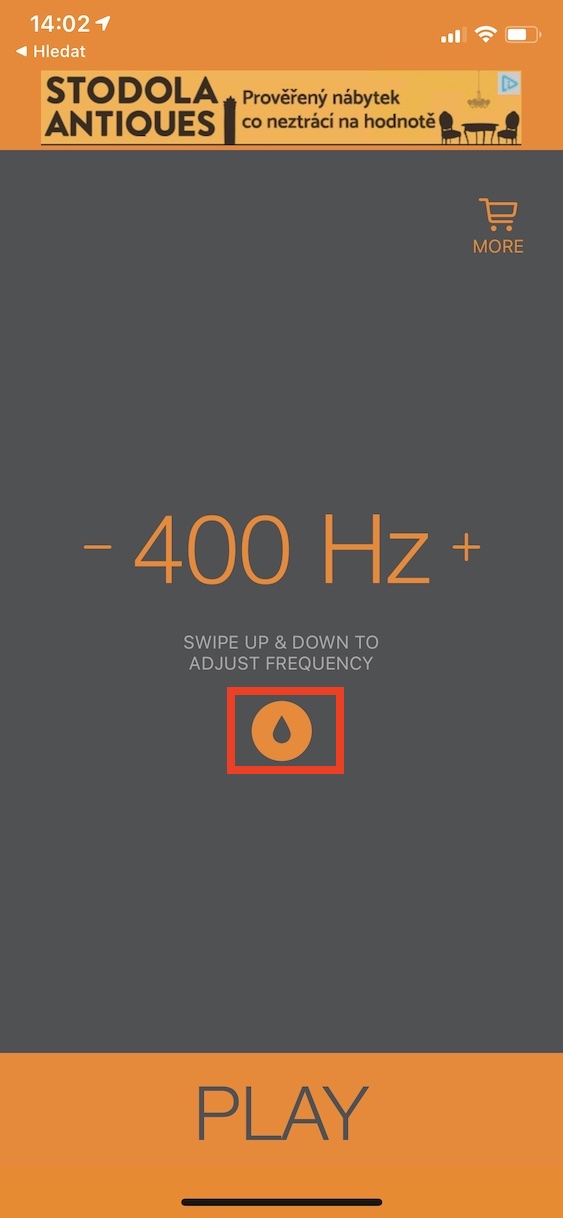
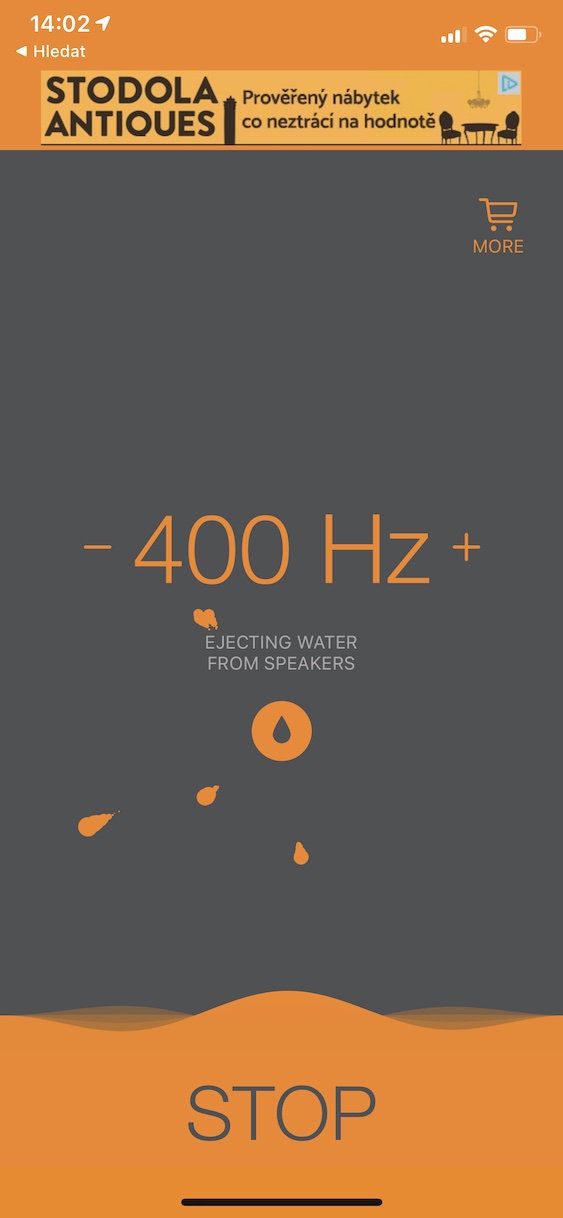
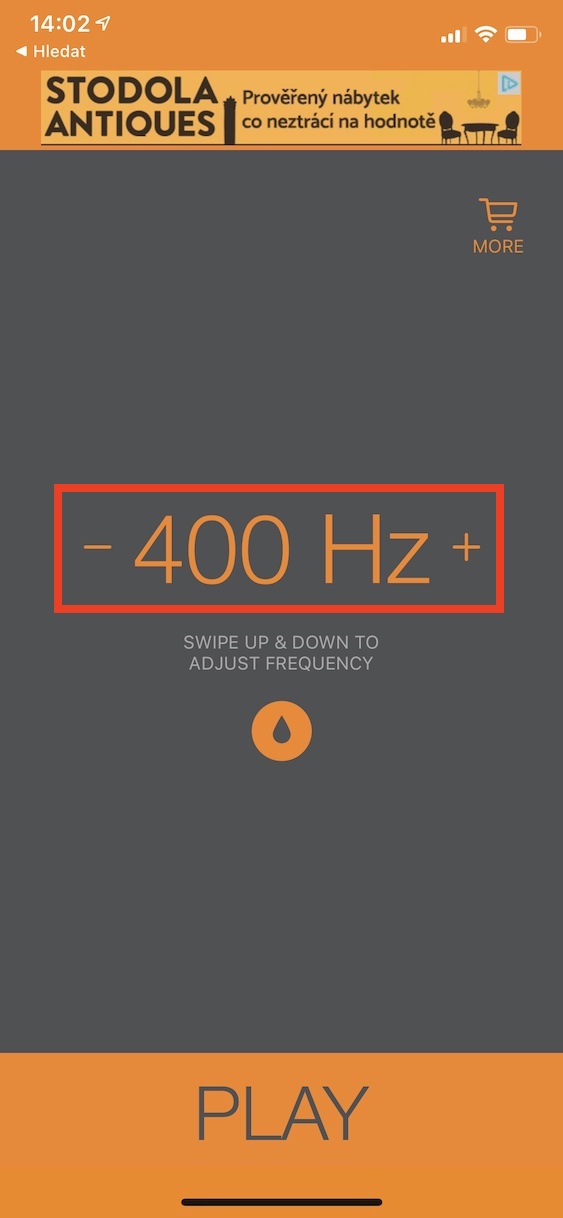
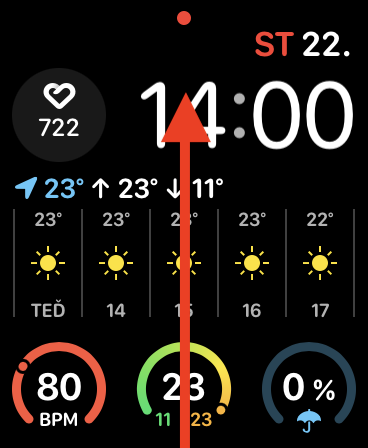
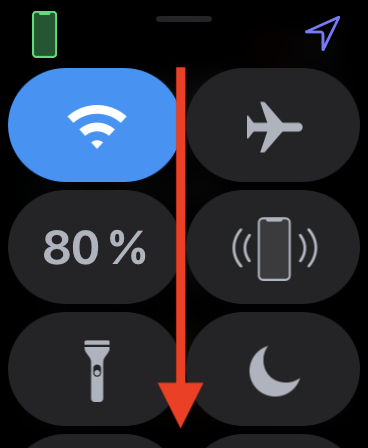
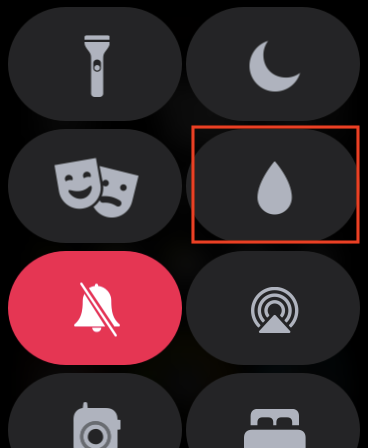
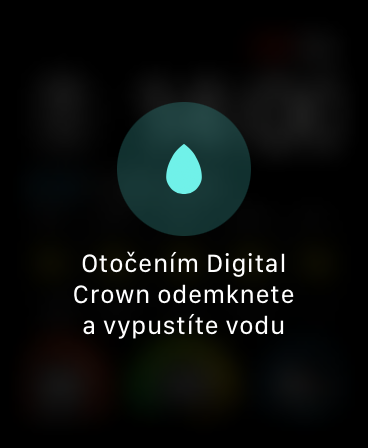
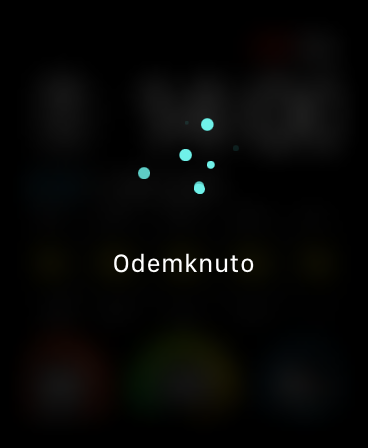
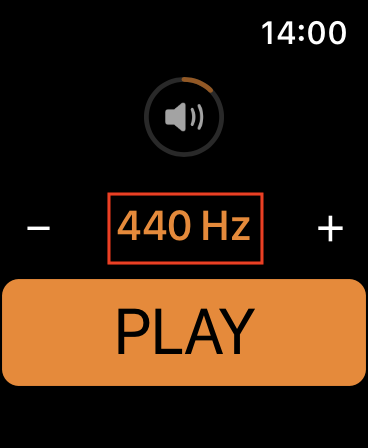
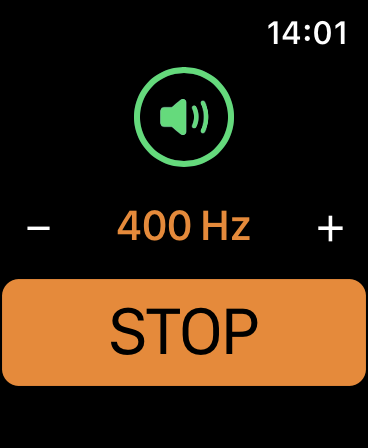
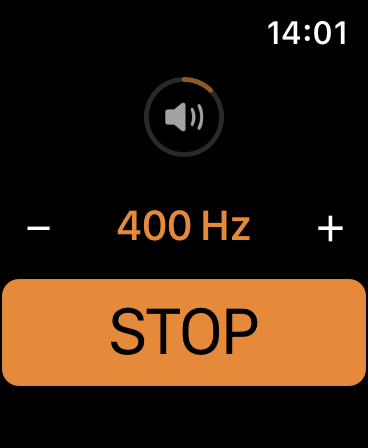
ಆಪಲ್ ವಾಚ್ನೊಂದಿಗೆ 50 ಮೀಟರ್ ಆಳಕ್ಕೆ ಮುಳುಗಿಸುವ ಮಾಹಿತಿಯು ಅಸಂಬದ್ಧವಾಗಿದೆ. ನೀವು ಅಂತಹದನ್ನು ಬರೆಯುವ ಮೊದಲು, ನಿಮ್ಮ ಸತ್ಯಗಳನ್ನು ನೇರವಾಗಿ ಪಡೆಯಿರಿ
ನೀವು ಅಂತಹ ಕಾಮೆಂಟ್ ಬರೆಯುವ ಮೊದಲು ಸತ್ಯಗಳನ್ನು ಮೊದಲು ಪಡೆಯಿರಿ. Apple Watch Series 2 ಮತ್ತು ನಂತರದವುಗಳು ISO 22810:2010 ಪ್ರಕಾರ ನೀರಿನ ನಿರೋಧಕವಾಗಿರುತ್ತವೆ, ಅಂದರೆ ಅವು 50 ಮೀಟರ್ಗಳಷ್ಟು ಆಳಕ್ಕೆ ನೀರು ನಿರೋಧಕವಾಗಿರುತ್ತವೆ. Apple Watch Series 1 ಮತ್ತು Series 0 ಮಾತ್ರ IPX7 ಪ್ರಮಾಣೀಕೃತವಾಗಿವೆ. ನೀವೇ ಅದನ್ನು ನೋಡಲು ಬಯಸಿದರೆ, ನೀವು Apple ನ ವೆಬ್ಸೈಟ್ನಲ್ಲಿ ಹಾಗೆ ಮಾಡಬಹುದು, ನಾನು ಕೆಳಗಿನ ಲಿಂಕ್ ಅನ್ನು ಕಳುಹಿಸುತ್ತಿದ್ದೇನೆ. ವಿವರಣೆಗಳಿಗೆ ಕೆಳಗೆ ಸ್ಕ್ರಾಲ್ ಮಾಡಿ, ಅಲ್ಲಿ ನೀವು ಎಲ್ಲಾ ಮಾಹಿತಿಯನ್ನು ಕಾಣಬಹುದು.
https://support.apple.com/cs-cz/HT205000